سلام
این مقاله را خدمت شما ارایه دادم تا بتونید در خصوص تهیه پشتیبان از وب سایت خودتون حرفه ای تر عمل کنید.
برای ایجاد یک پشتیبان از وب سایت روش های مختلفی وجود دارد ولی یکی از بهترین اون ها استفاده از افزونه Backup and Migrate می باشد که کمک می کنه پشتیبان های پایگاه داده به صورت اتوماتیک ایجاد شده و برای شما ایمیل گردند.
نقطه شروع کار از دانلود و نصب این افزونه آغاز خواهد شد :

پس از نصب به قسمت پیکربندی رفته و از بخش سیستم (System) گزینه backup and migrate را انتخاب کنید:
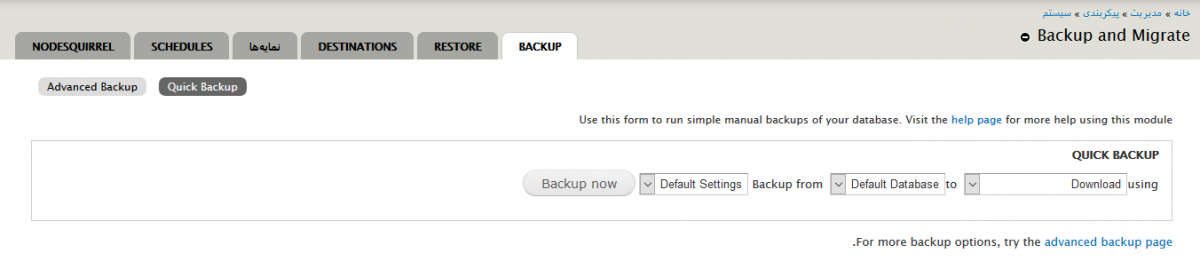
در صفحه اصلی قادر خواهید که با کلیک بر روی گزینه Backup now با توجه به پیکربندی پیش فرض اولیه فایل پایگاه داده (DataBase) وب سایت خودتون را دانلود کنید.
حال برای تنظیمات بیش تر بخش های مختلف این افزونه گران بها را مرور می کنیم :
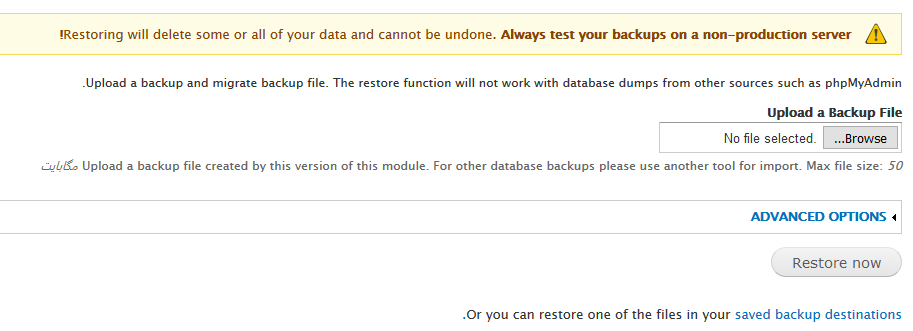
تب Restore که همان طور که از نمایش پیداست مربوط به زمانی است که شما قصد دارید یک فایل پشتیبان از قبل را جایگزین پایگاه داده فعلی سایت خود کنید که برای این کار از بخش Upload a Backup File فایل را آپلود کرده و گزینه Restore now دیتابیس مورد نظر شما را جایگزین دیتابیس فعلی سایت خواهد نمود. البته توجه داشته باشید که طبق اختیاری که در بالای صفحه همین صفحه می بینید که با رنگ زرد مشخص شده انجام این کار را حتما بر روی یکی سیستم یدکی تست کنید و بعد از حصول نتیجه کار را بر روی سیستم اصلی انجام دهید. چون بعضی از اوقات بنابه دلایلی از جمله نتظیمات سرور و یا حتی اشکال در فایل پشتیبان ممکنه که بازگردانی (restore) با خطا روبرو بشه و این عملیات کل سایت آنلاین شما را با مشکل و حتی بروز خطاهای امنیتی روبرو خواهد نمود.
در بخش Advanced Options شما می توانید قبل از شروع عملیات سایت را به حالت آفلاین منتقل کنید تا در طی مدت بازگردانی که ممکن است دقایقی به طول انجامد اتفاق غیر منتظره ای نظیر ورود کاربران و ارسال اطلاعات و ... پیش نیاید.
بخش بعدی که مورد اهمیت هم هست به نام Destinations نام گذاری گردیده است که به اصطلاح قرار است مسیرهایی را مشخص کنید که فایل های پشتیبان در آن جا ذخیره گردند. این مسیرها می توانند بر روی سرور شما باشند و یا حتی آدرس یک ایمیل بوده و یا حتی آدرس سایر سرورهای بر روی شبکه اینترنتی باشند.
گزینه Add Destination مقصد بعدی ماست :

در این صفحه همان طور که مشاهده می فرمایید قادر خواهید بود از میان گزینه های مختلف یکی از برگزینید که من گزینه Server Directory را بر می گزینم که بدین معناست که می خواهم فایل های پشتیبان بر روی خود سرور همین سایت ذخیره گردند:
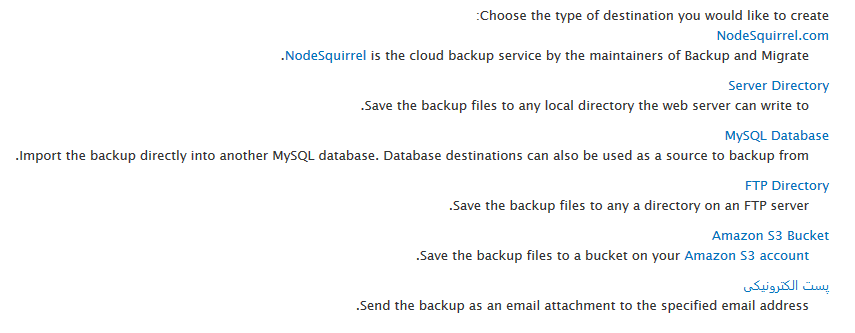
برای این مسیر خود یک اسم بر گزینید که این اسم تنها جهت شناسایی این آدرس در افزونه Backup and Migrate کاربرد دارد و برای نامگذاری فایل پشتیبان استفاده نمی گردد.
ولی برای انتخاب مسیر از قبل باید یک مسیر اختصاص و خصوص ایجاد کنید. برای این کار به بخش پیکربندی و سپس روی لینک سیستم فایل (system file) کلیک نمایید.(admin/config/media/file-system)
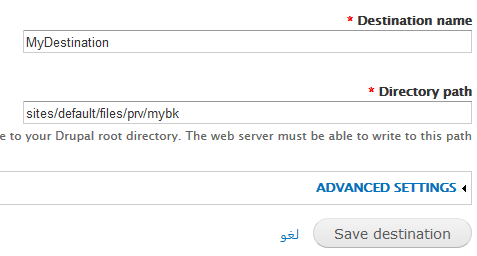
اگر برای ایجاد آدرس در این بخش با مشکل مواجه شدید از این لینک بهره ببرید و بازهم در صورت بروز خطا در انتهای این مقاله مشکل خود را مطرح نمایید.
پس از ایجاد یک مسیر امن مجددا به صفحه افزونه Backup and Migrate بازگشته و در ادامه آدرس امن خود یک پوشه جدید اضافه کنید. مثلا آدرس امن پایگاه خبری گران بها به صورت sites/default/files/prv می باشد که من برای آدرس فایل های پشتیبانی آدرس sites/default/files/prv/mybk را وارد کرده ام که باعث می شود در آدرس امن به صورت خودکار یک پوشه به نام mybk ایجاد شده و فایل های پشتیبانی در آن ذخیره گردند.
در نهایت بر روی دکمه Save destination کلیک بفرمایید. چشمان نازنین شاهد هستند که این آدرس با نام متناظر آن به درستی پیکربندی و ذخیره می گردد:
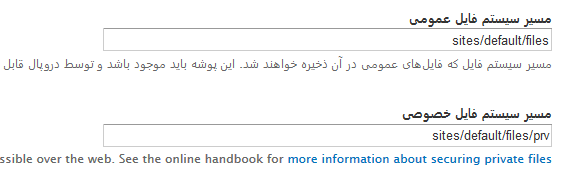

نمایه ها (profiles) بخش بعدی سفر ما را تشکیل می دهند.
این بخش مختص مشخص کردن پایگاه داده سایت شما جهت فرآیند پشتیبان گیری می باشد. روی لینک Add نمایه کلیک می کنم :
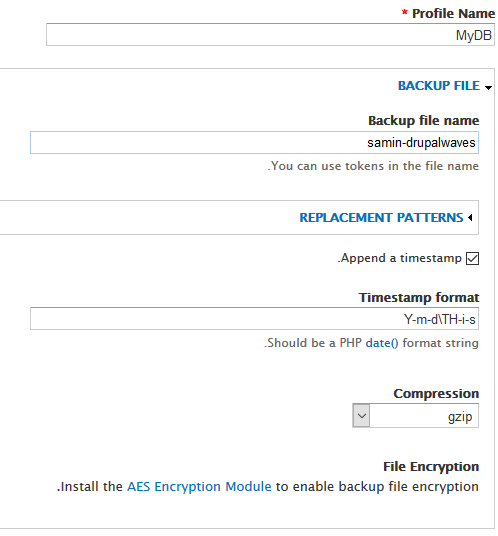
قسمت Profile name نام این نمایه شماست و قسمت Backup file name قسمت اول اسم فایل ذخیره شده می باشد که قسمت دوم نام فایل را تاریخ تشکیل می دهد که همان طور که در تصویر مشاهده می فرمایید تاریخ به صورت فرمت Y-m-d\TH-i-s می باشد که برای اینکه بخواهید تاریخ را شخص سازی کنید می توانید از این لینک بهره ببرید. البته پیشنهاد من این است که از همین فرمت استفاده کنید که فرمت کاملی می باشد و اطلاعات خوبی را نگهداری می کند.
یک نکته ظریف !
بخش Backup file name یک نکته ای دارد و اون هم این هست که اگر نام سایت شما به فارسی باشد نمی تواند آن را استفاده کند و بخش نام خالی می ماند که اتفاق بسیار بدی است و موجب می شود فایل های پشتیبان شما بدون نام سایت ذخیره شوند و احتمال قاطی پاطی شدن آن ها را افزایش خواهد داد. بنده پیشنهاد دارم که حتما نام انگلیسی سایت خود را (یا مثلا فینگلیش) در این بخش وارد نمایید.
Save نمایه انتهای کار شما در این بخش است !

نوبت به زمانبندی ایجاد فایل های پشتیبان رسید. یعنی بخش بسیار هیجان انگیز SCHEDULES
لینک Add schedules را همراهی بفرمایید :
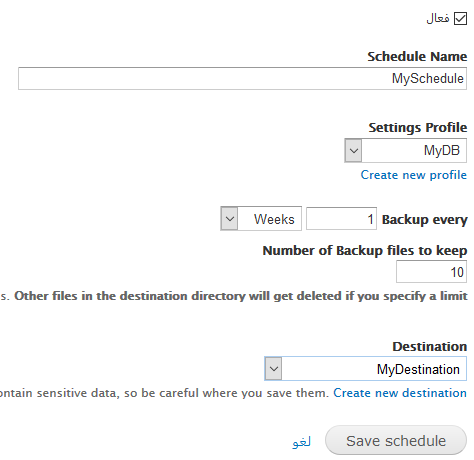
فکر می کنم که اکثر قسمت های این بخش مشخص هستند و تنها بخش جالب گزینه Number of Backup files to keep هست که به شما اجازه می ده تعداد فایل های پشتیبانی که نگهداری می شوند را انتخاب کنید. مثلا 10 تا آخری و اگر هر هفته پشتیبان تهیه شود می شود فایل های پشتیبان 10 هفته اخیر. پیشنهاد ویژه این است که تا یک ماه از سایت خود پشتیبان نگهداری کنید مثلا اگر هر هفته است 4 تا و اگر هر روز است 30 تا . مثلا فرض کنید که مشکلی برای سایت پیش می آید و شما بعد از 2 هفته که سرتان بسیار شلوغ بوده است متوجه آن می شوید و قصد بازگردان آن به حالت قبل را دارید. به راحتی فایل مربوط به 2 هفته قبل را دانلود کرده و روی یک سیستم تست آن را بازگردانی (restore) می کنید و پس از بررسی مورد آن را مجددا به سایت جدید خود اضافه می کنید !
Save Schedule تنها راه رفتنی است !

کار تمام شد. خدا قوت و خسته نباشید پهلوان !
دیگه حداقل خیالتون از آپدیت ها راحت شد. ولی یک نکته مهم این هست که این پشتیبان ها با توجه به اجرا شدن cron دروپال فعال می شوند که حتما یا باید خودش اجرا شود و یا اینکه به صورت دستی اجرایش کنید که برای اجرای خودکار آن می توانید به صفحه پیکربندی سایت خود و سپس گزینه کرون مراجعه کنید. البته به این صفحه اعتماد نکنید و حتما دستی چک کنید که آیا کرون به صورت خودکار اجرا می شود یا نه ؟ اگر اجرا شد که خوش به حالتون ولی اگر نشد باید یک سری به این صفحه بزنید و پیگیر باشید تا اگر مشکلی هست برطرفش کنید. حل نشد کامنت بگذارید تا همراهیتان کنم.
مثلا من خودم در سایتم از پنل directadmin استفاده می کنم و یکمی دردسر کشیدم تا کرون به صورت خودکار اجرا شود.
دوستان حواستون باشه که اگر جایی سایتی و یا سامانه ای طراحی کردید هرگز نگویید که هرگز هک نمی شود بلکه بگویید تمهیداتی اندیشیده اید تا در صورت بروز خطا در کمترین زمان ممکن دوباره به حالت قبل از مشکل بازگردید. این جوری حرفه ای تره !!!
قیامت بی حسین غوغا ندارد..........شفاعت بی حسین معنا ندارد
حسینی باش که در محشر نگویند............چرا پرونده ات امضا ندارد
افزودن دیدگاه جدید